快牙手机电脑怎么互传文件,快牙手机电脑互传文件的方法
时间:2017-07-04 来源:互联网 浏览量:
今天给大家带来快牙手机电脑怎么互传文件,快牙手机电脑互传文件的方法,让您轻松解决问题。
我们可以使用快牙快速地将手机或者电脑中的文件进行传输,现在教大家怎么进行文件的传输,希望帮助到大家。具体方法如下:
1打开手机和电脑中的快牙软件,如图:
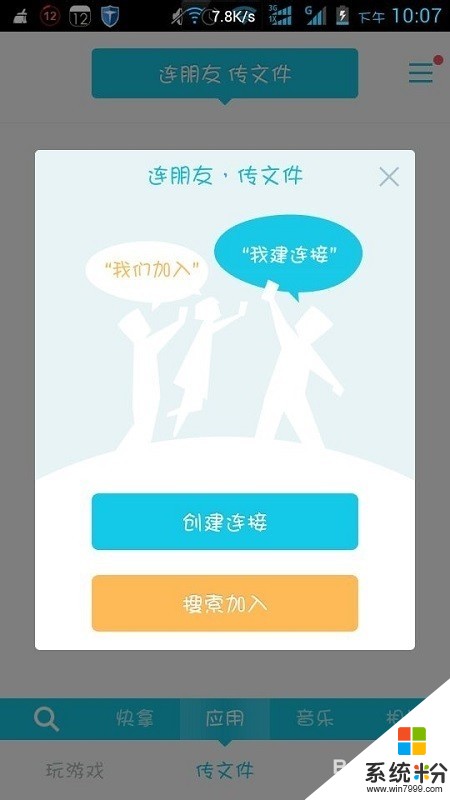
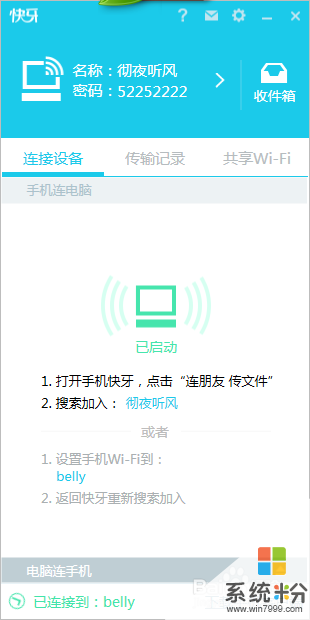 2
2现在开始连接了,首先将电脑和手机连接到同意网络,比如同一个WiFi信号。
 3
3现在在手机中点击“连接电脑”按钮,将会搜索到电脑中的快牙的,然后点击加入吧。
当然,我们还可以使用电脑主动连接手机上的快牙。
 4
4正在搜索中.....
 5
5加入成功后,现在我们在电脑和手机上可以查看到相关的连接信息,如图:
 6
6现在我们可以开始传输文件了,如图:
点击手机中需要传输的文件(软件安装包)等等,开始传输吧。
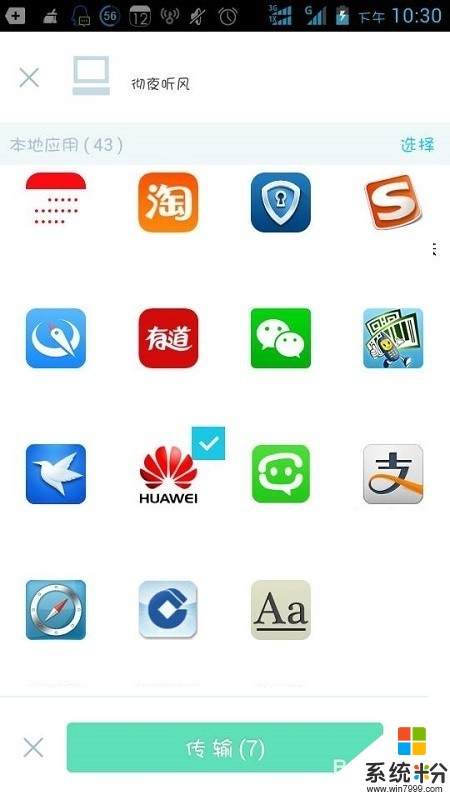 7
7从手机到电脑的传输中......
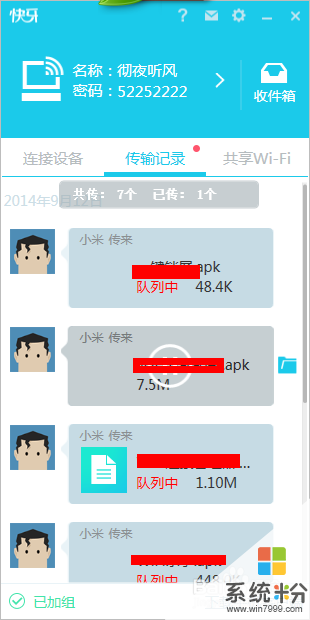 8
8现在,我们开始进行电脑向手机传文件吧,如图,点击电脑中的“传文件”按钮,选择文件后进行传输。
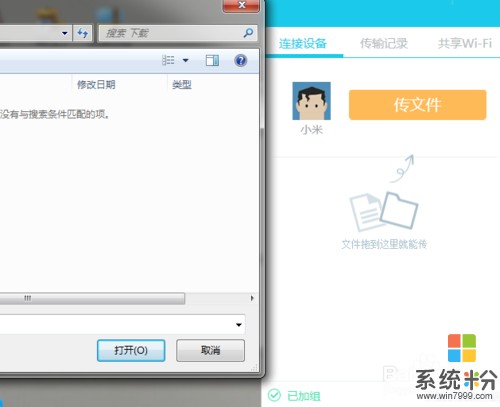 9
9查看传输的文件,如图:
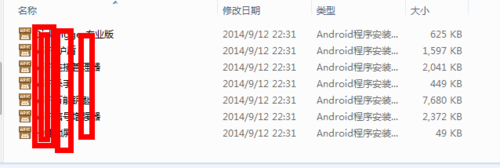
以上就是快牙手机电脑怎么互传文件,快牙手机电脑互传文件的方法教程,希望本文中能帮您解决问题。
我要分享:
相关教程
- ·安卓手机怎样与电脑互传文件 安卓手机与电脑互传文件的方法有哪些
- ·请问手机电脑wifi互传文件在哪里 求知道手机电脑互传文件的方法
- ·怎样利用WIFI手机和互传文件?不用数据线手机电脑互传文件的方法。
- ·怎么利用快牙在手机和电脑之间快速传送文件。 利用快牙在手机和电脑之间快速传送文件的方法。
- ·Windows8怎么通过蓝牙连接手机并相互传文件 Windows8通过蓝牙连接手机并相互传文件的方法
- ·手机连接电脑后无法传输文件 手机和电脑连接后无法互传文件
- ·戴尔笔记本怎么设置启动项 Dell电脑如何在Bios中设置启动项
- ·xls日期格式修改 Excel表格中日期格式修改教程
- ·苹果13电源键怎么设置关机 苹果13电源键关机步骤
- ·word表格内自动换行 Word文档表格单元格自动换行设置方法
电脑软件热门教程
- 1 修改物理网卡地址的方法。如何修改物理网卡地址?
- 2 把电脑的wifi共享给手机的步骤 如何把电脑的wifi共享给手机
- 3 如何的解决安装Windows8系统后C盘空间显示0字节问题 解决安装Windows8系统后C盘空间显示0字节问题的方法
- 4怎么把电脑里的文件传到iphone里面 把电脑里的文件传到iphone里面的方法
- 5如何退出移动家庭网 退出移动家庭网的方法
- 6w7电脑怎么进入bios设置|w7电脑进入bios设置的方法
- 7表格设置密码怎么设置 Excel表格怎么设置密码保护
- 8耳机线绕在一起的解决方法 如何解决耳机线绕在一起的问题
- 9如何更换打字键盘皮肤 输入法与皮肤的更改方法
- 10百度软件怎么安装 如何手动安装百度软件
